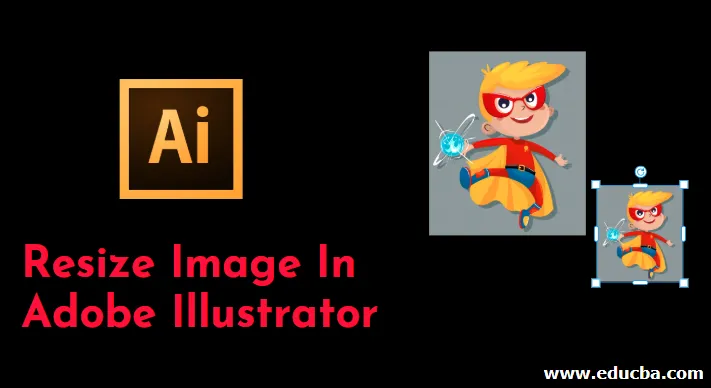
Einführung in die Größenänderung von Bildern in Adobe Illustrator
Adobe Illustrator ist eine riesige und leistungsstarke Software, die mit einer Reihe von Tools und Funktionen ausgestattet ist, die die Arbeit des Benutzers erleichtern und vereinfachen. Die Werkzeuge und Funktionen im Programm sind so konzipiert, dass der Benutzer ein Werkzeug für mehrere Funktionen verwenden kann. In Adobe Illustrator können wir auch Bilder bearbeiten und modifizieren. Die Methoden und Techniken zur Größenänderung und Bearbeitung von Bildern mit Adobe Illustrator sind im Vergleich zu anderen Grafikprogrammen einzigartig. Um die Größe von Bildern in Adobe Illustrator zu ändern, können mehrere Tools für verschiedene Zwecke verwendet werden. Wir können auch das Skalierungswerkzeug, den Begrenzungsrahmen oder das Transformationsfenster verwenden. Wir können auch die Scher- und Verzerrungswerkzeuge verwenden, um die Größe der Bilder in Illustrator zu ändern und sie zu bearbeiten.
Was ist das Ändern der Bildgröße in Illustrator?
Die Methode zur Größenänderung von Bildern ist einzigartig für die meisten anderen Grafikprogramme. Die Skalierungsoptionen von Illustrator arbeiten zusammen, um die Integrität Ihres endgültigen Bildes zu gewährleisten. Sie können die Größe Ihres Bildmaterials ändern, ohne es unscharf oder pixelig erscheinen zu lassen.
Wie kann ich die Größe von Bildern in Adobe Illustrator ändern?
- Das Skalieren eines Bildes in Adobe Illustrator kann mit verschiedenen Methoden erfolgen, z. B. mit dem Skalierungswerkzeug oder mit dem Begrenzungsrahmenwerkzeug mit dem Auswahl- und Frei-Transformations-Werkzeug oder durch Skalieren von Objekten relativ zu Höhe und Breite oder durch gleichzeitiges Skalieren mehrerer Objekte.
- Das Scherwerkzeug kann verwendet werden, um Schatten zu werfen und das Bild zu bearbeiten. Verzerrung wird verwendet, wenn der Benutzer dem Bild Wirbel, Fältchen oder Falten hinzufügen oder diese erzeugen möchte. Der Benutzer kann mit dem Skalierungswerkzeug auch Konturen und Effekte in Bezug auf Text und Grafiken transformieren und skalieren.
- Wir können die Größe eines Bildes auch mit dem Auswahlwerkzeug ändern. Das Auswahlwerkzeug ist nützlich, um die Ankerpunkte des Objekts zu bearbeiten. Wir können jeden Ankerpunkt des ausgewählten Bildes oder Objekts mit dem Auswahlwerkzeug bearbeiten.
- Wir haben ein weiteres Werkzeug als Befehl "Transformieren", mit dem wir jedes Objekt in einer Mehrfachauswahl bearbeiten und in der Größe ändern können. Anstatt die Auswahl vollständig zu transformieren, können wir jedes Element einzeln bearbeiten.
- Zuletzt haben wir das Transformationsfenster, mit dem wir die Höhe und Breite des ausgewählten Objekts bearbeiten können, indem wir den genauen Wert eingeben, den der Benutzer eingeben muss.
Schritte zum Ändern der Bildgröße in Adobe Illustrator
Im folgenden Tutorial lernen Sie die Schritte zum Ändern der Größe von Bildern oder Grafiken in Illustrator.
Schritt 1: Erstellen Sie eine neue Datei in Adobe Illustrator.
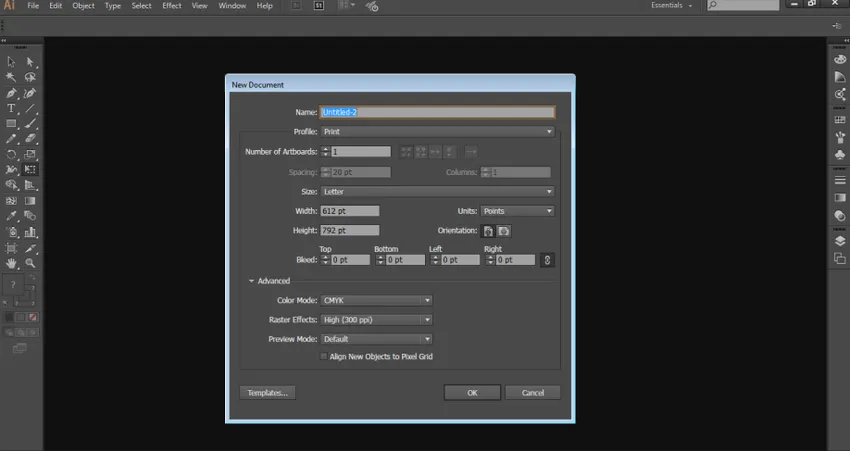
Schritt 2: Zeichnen Sie ein Rechteck, eine Ellipse und einen Stern auf die Seite.
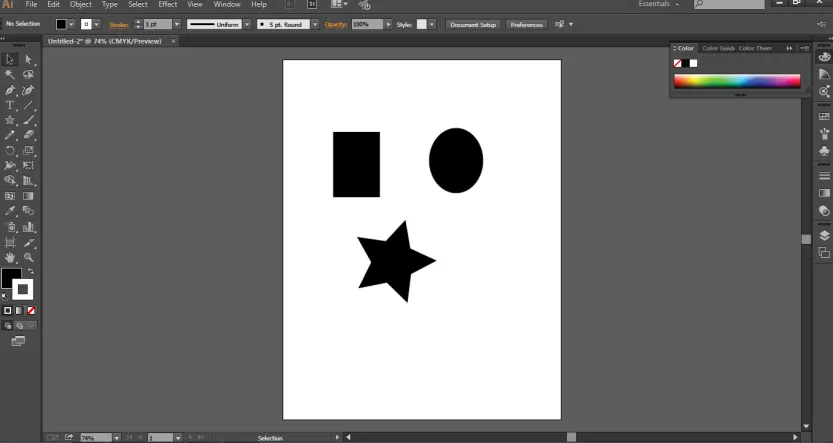
Schritt 3: Wählen Sie das Rechteck aus und ändern Sie die Größe des Objekts mit dem Auswahlwerkzeug.
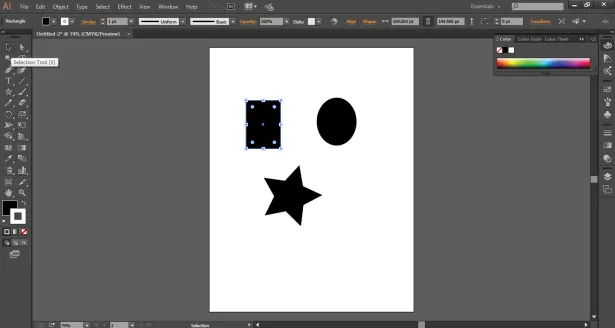
Schritt 4: Um die Größe des Objekts als Ganzes und mit einheitlicher Breite und Höhe zu ändern, verwenden Sie das Skalierungswerkzeug (siehe Abbildung unten).
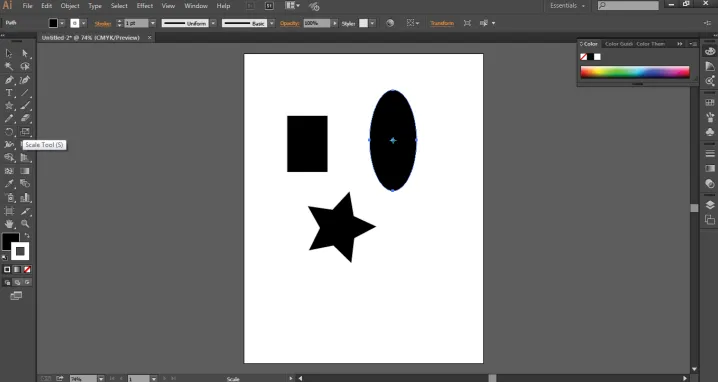
Schritt 5: Verwenden Sie das Werkzeug "Frei transformieren" aus der Toolbox. Mit diesem Werkzeug können wir das Bild mit den Optionen "Frei verzerren", "Perspektive verzerren", "Frei transformieren" und "Abhängigkeiten" bearbeiten und seine Größe ändern. Die Option Verzerren modifiziert das Objekt entweder frei oder perspektivisch. Währenddessen dreht die Option Abhängigkeiten das Objekt entsprechend des Winkels und der Gleichmäßigkeit des Objekts.
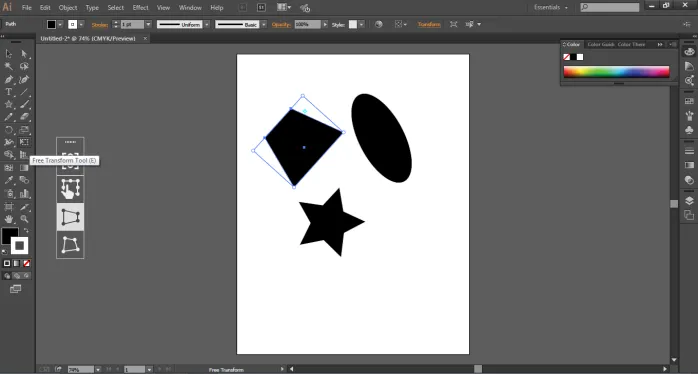
Schritt 6: Gehen Sie zu Objekte und wählen Sie die Option Transformieren. Wir können die Option „Transform Each“ aus dem Optionsmenü verwenden und die erforderliche Einstellung für die Bearbeitung des Objekts auswählen.
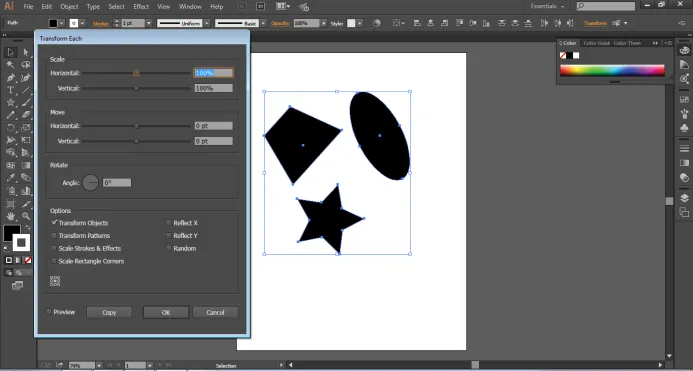
Schritt 7: Gehen Sie in ähnlicher Weise zu Optionen und wählen Sie Scheren, um einen Schatten des Objekts zu werfen und dessen Größe zu ändern.
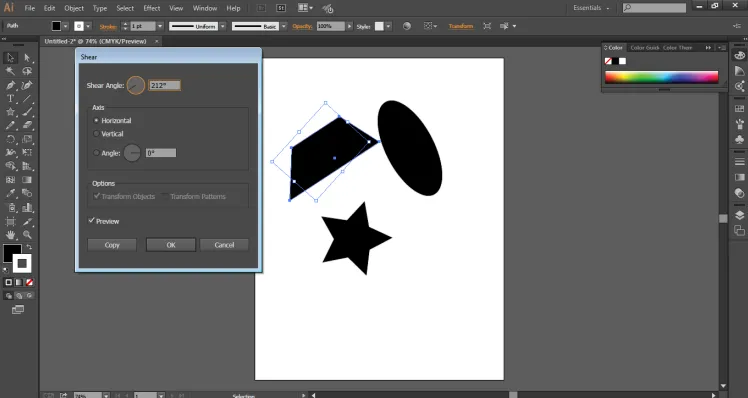
Schritt 8 : Wir haben auch die Möglichkeit, den Begrenzungsrahmen zurückzusetzen, um den Begrenzungsrahmen des Objekts zu bearbeiten und dessen Größe zu ändern.
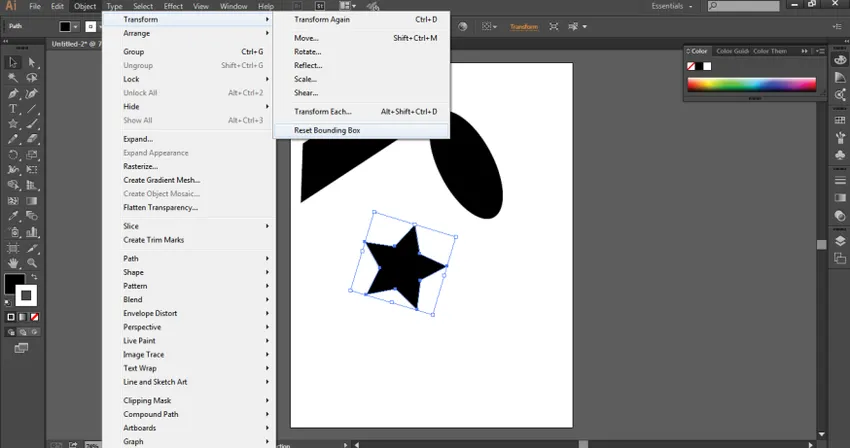
Schritt 9: Gehen Sie zu "Optionen" und wählen Sie die Option "Verzerren umhüllen", um das Objekt in einer Form von "Bogen", "Markierung", "Welle", "Drücken" usw. zu bearbeiten und zu ändern.
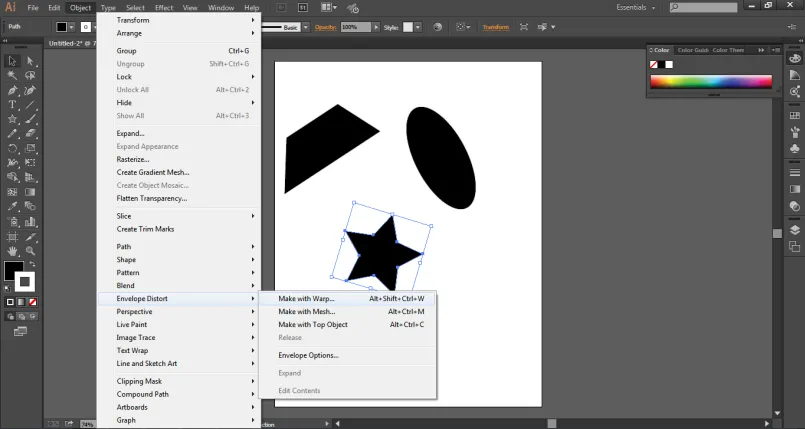
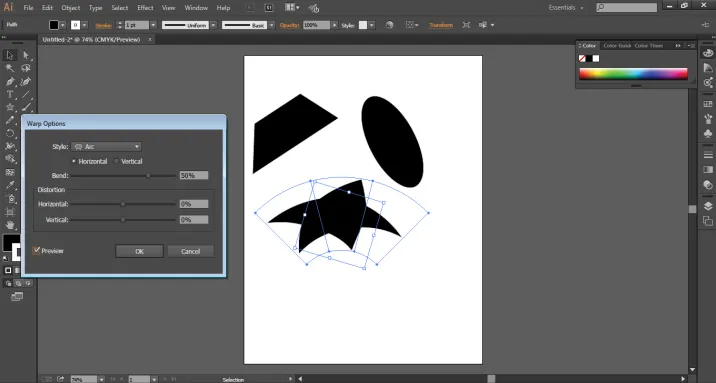
Einzigartige und erstaunliche Effekte beim Ändern der Bildgröße in Adobe Illustrator
Dies sind einige der Optionen, die zum Ändern der Bildgröße in Adobe Illustrator verwendet werden. Obwohl Adobe Illustrator eine Vektorsoftware ist und von den Pixeln und der Auflösung des Bildes unabhängig ist, können wir die Bilder und Objekte im Programm bearbeiten, ohne die Auflösung oder die Qualität des Bildes zu beeinträchtigen.
Adobe Illustrator verfügt auch über einige einzigartige und erstaunliche Effekte, mit denen der Benutzer die Größe des Objekts oder Bildes in einer anderen Form ändern kann. Ein solcher Effekt ist die Verwendung der Optionen "Verzerren" und "Transformieren" im Menü "Effekte". Wir können diesen Effekt mit den Effekten Zickzack, Fältchen und Aufblähen und Aufrauen verwenden. Dies sind einige einzigartige Effekte, die dem Objekt etwas Stil verleihen.
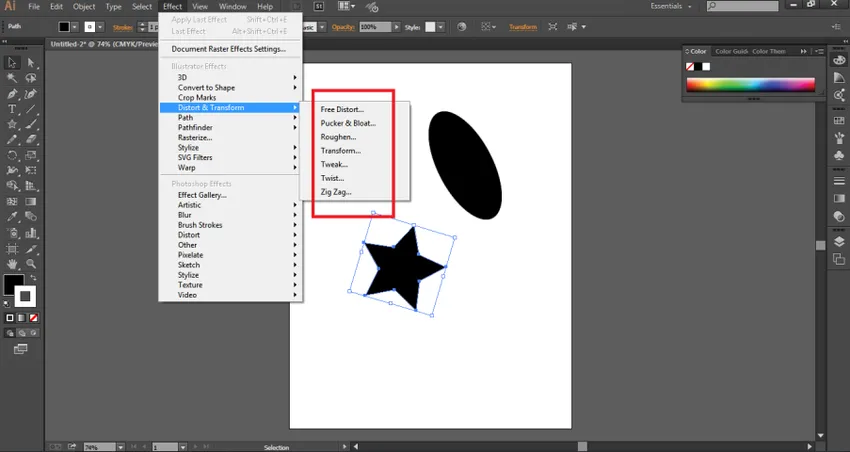
Fazit
Das Ändern und Bearbeiten der Größe der Bilder in Adobe Illustrator ist denkbar einfach. Es ist die grundlegendste und grundlegendste Funktion, die jeder Künstler oder Grafiker bei der Erstellung eines richtigen Kunstwerks verwendet. Obwohl es viele Optionen, Werkzeuge, Effekte und Befehle gibt, die nur zum Transformieren und Skalieren des Objekts verwendet werden, ist es in Adobe Illustrator ein wichtiger Punkt, dass jeder Befehl und jedes Werkzeug entweder weiterentwickelt oder besser aufgerüstet ist als das andere Werkzeug. Es gibt jedoch immer noch Befehle und Werkzeuge, die dieselbe Funktion und denselben Effekt auf das Objekt ausüben. Jeder Künstler kennt diese grundlegenden Werkzeuge zum Ändern und Bearbeiten der Größe der Objekte, da sie die wichtigsten und am häufigsten verwendeten Werkzeuge und Befehle im Programm sind. Um die Kunst des Erstellens und Bearbeitens von Kunstwerken in Adobe Illustrator zu beherrschen, müssen Sie alle grundlegenden Werkzeuge und Funktionen des Programms kennen.
Empfohlene Artikel
Dies ist eine Anleitung zum Ändern der Bildgröße in Adobe Illustrator. Hier werden die Funktionen zum Ändern der Größe von Bildern und die Schritte zum Ändern der Größe von Bildern in Adobe Illustrator anhand einiger Abbildungen erläutert. Sie können auch den folgenden Artikel lesen, um mehr zu erfahren -
- Wie installiere ich Adobe Illustrator?
- Schritte zum Installieren von Adobe Illustrator für Windows 8
- Übersicht über die Adobe Flash-Einstellungen
- Verwendung von Aquarellpinseln in Illustrator
- Pinsel in Illustrator | Angepasste Pinsel erstellen
- Anleitung zu Aquarellpinseln in Photoshop